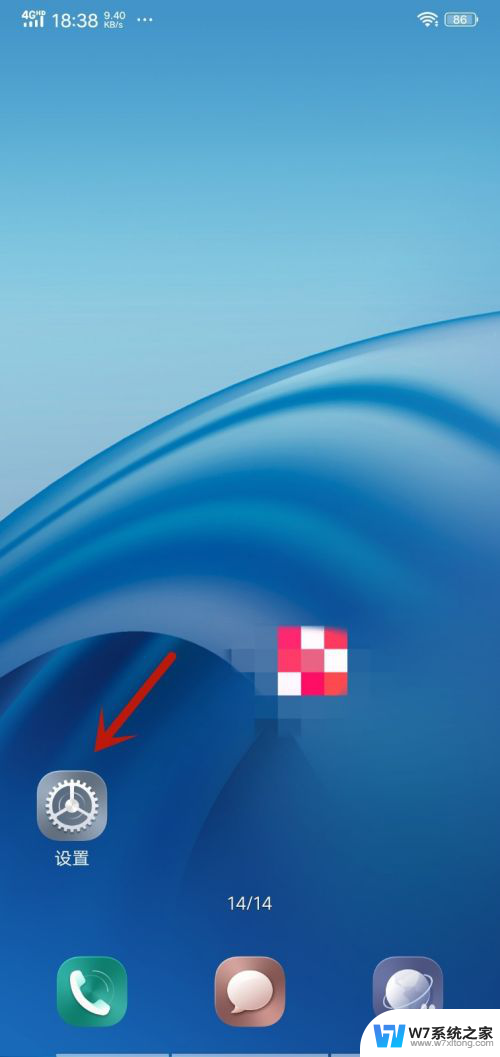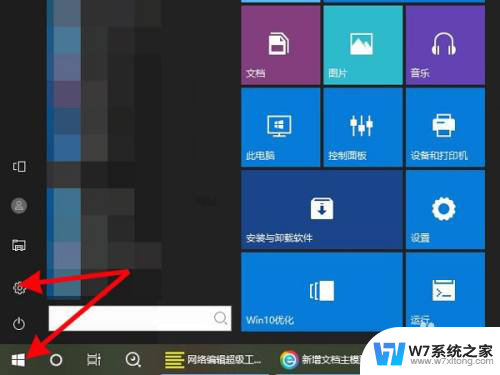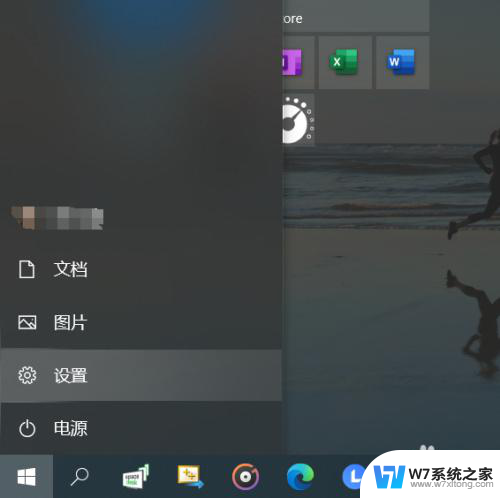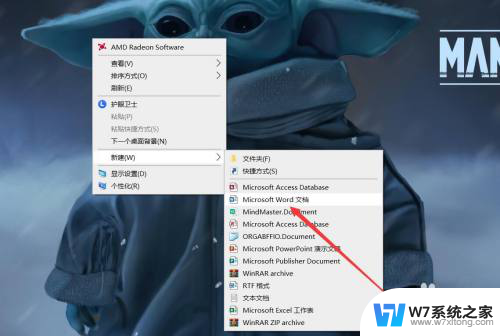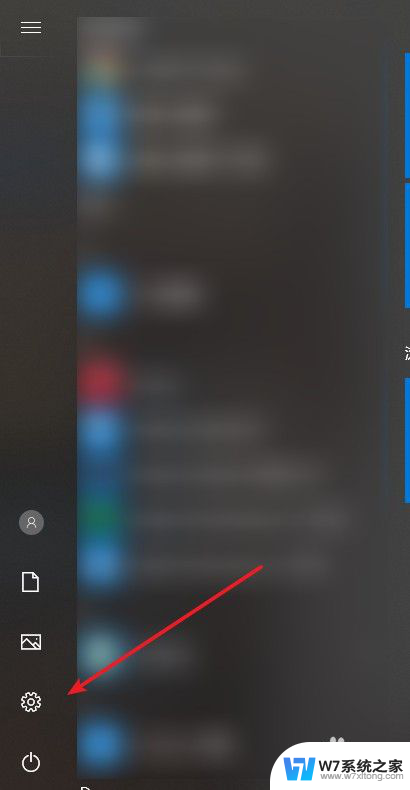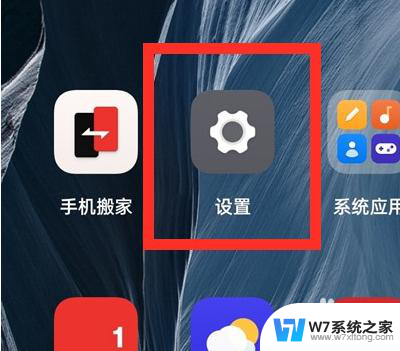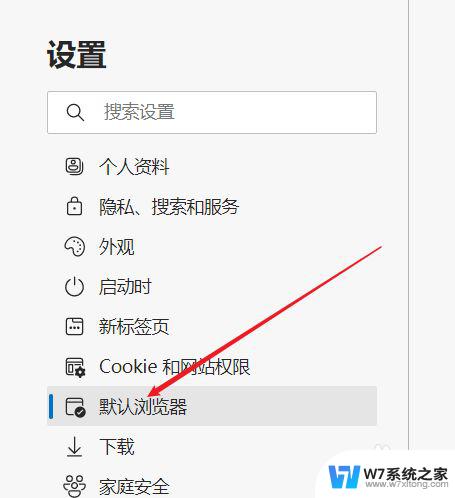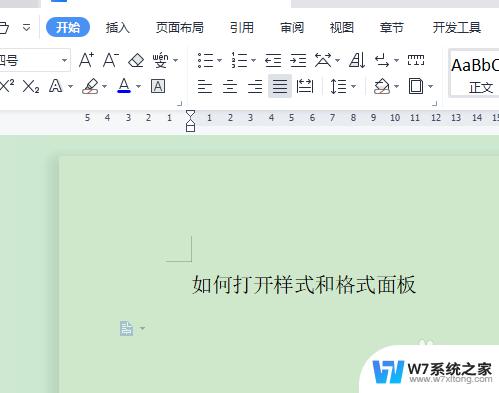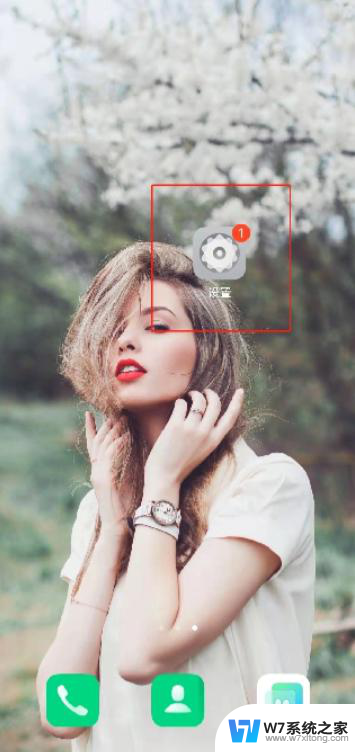怎样将打开方式默认为wps WPS如何设置为默认打开方式
更新时间:2024-06-14 16:02:07作者:xiaoliu
在日常办公和学习中,我们经常会遇到需要使用办公软件来处理文档的情况,WPS作为一款功能强大、易于操作的办公软件,备受广大用户的喜爱。有时我们打开文档时却发现默认的打开方式并非WPS,这无疑增加了操作的繁琐度。如何将打开方式默认设置为WPS呢?在本文中我们将探讨WPS如何设置为默认打开方式,为大家解决这一问题,提高工作和学习的效率。
步骤如下:
1.首先打开电脑在桌面点击进入设置页面之后可以看到"应用",点击进入应用设置。
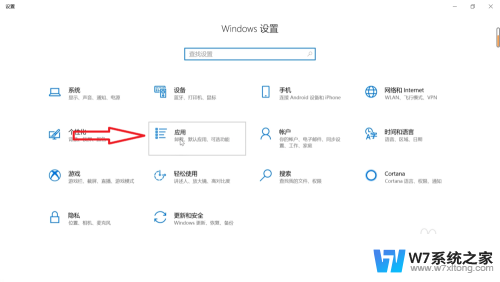
2.然后在应用设置中可以看到"默认应用",可以点击进入"默认应用"之后进行设置。
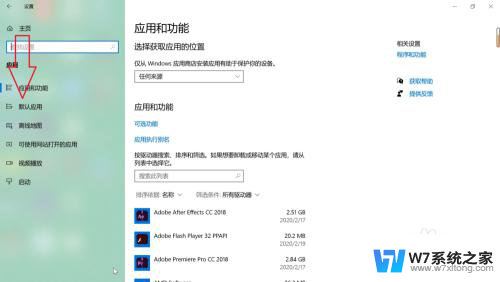
3.接下来将默认应用页面滑到最后,可以看到按文件类型设置默认应用,点击进入。
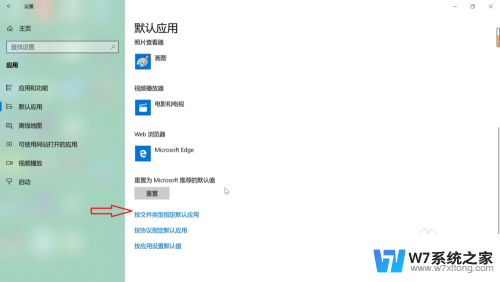
4.最后找到需要设置默认应用的文件类型,找到之后点击选择为wps。设置完成之后关闭设置页面即可。
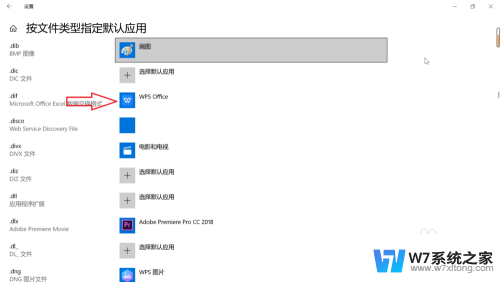
以上是如何将默认打开方式设置为WPS的全部内容,如果遇到相同问题的用户,可以参考本文中介绍的步骤进行修复,希望这对大家有所帮助。